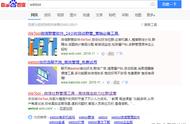3)、调整桌面文件存储位置
大部分电脑操作者都喜欢把自己的文件直接保存在桌面上,这样就会导致C盘空间越来越小,最后引起C盘空间占满而造成系统运行缓慢。这个时候我们可以手动把桌面搬移动D盘或E盘去。
我们只需要打开C:\Users\Administrator文件夹,下面有一个DESKTOP或者桌面文件夹,打开其属性,选择移动就可以把桌面和桌面文件搬移到D盘或E盘了。

4)、改变微信和QQ的安装位置
办公室工作人员经常喜欢使用PC微信,这样聊天记录也会占用很大的硬盘空间,这个时候我们也可以在安装微信或QQ时把位置指定在D盘或E盘等分区,这样就不会占用C盘空间了。同时我们在使用微信备份功能时,备份的文件夹也直接保存在D盘或E盘了。

5)、删除清理TEMP文件夹下面的文件
我们使用的*毒软件清理垃圾功能,实际清理的就是C:\Windows\Temp文件夹下面的内容,修改系统环境变量后,也要手动清理一下这个文件夹内容。

6)、删除休眠和缓存文件
在C盘根目录下面会有两个大文件,一个是Pagefile.sys文件,一个是Hiberfil.sys这两个文件,其中Pagefile文件和你的内存大小相同,内存有多大这个文件有多大。如果你的内存是64G,那个这个文件就是64G,想想要占用多大的硬盘空间?休眠文件hiberfil.sys这个文件也不小,是当你启用休眠功能后这个文件就会产生,大小是变化的。平时我们可以直接把这两个文件删除,不影响系统正常启动,每次重新启动系统后就会重新建立这两个文件。
当我们需要备份C盘系统时,可以提前把这两个文件删除,可以节省一部分磁盘空间和克隆的时间。